太极图片批量处理助手是一款为用户提供了多项图片处理功能的软件,在其中我们可以使用到批量修改图片大小、批量转换图片格式、批量重命名图片等功能,相信有很多用户在使用电脑的时候都会用到这些处理功能,这样的话太极图片批量处理助手就可以帮助用户处理图像了,很多用户在使用电脑的时候会需要用到重命名图片的功能,那么接下来小编就跟大家分享一下使用这款软件重命名图片的操作方法吧,感兴趣的朋友不妨一起来看看小编分享的方法教程。
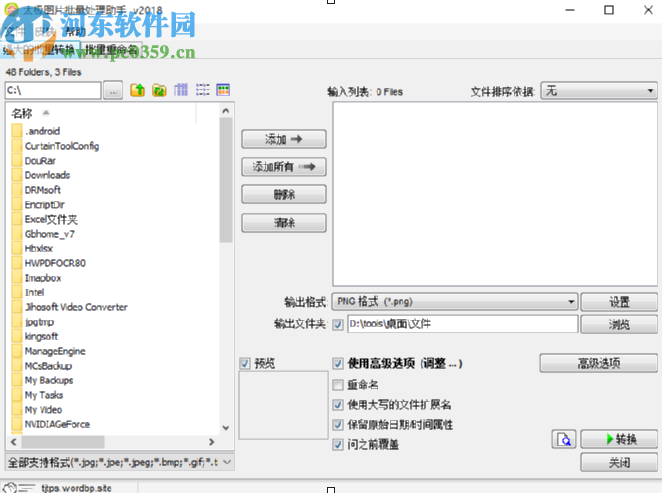
1.首先第一步我们打开软件之后在界面左上角找到三个点的图标,点击之后在出现的界面中就可以选择要处理的图像所在的文件夹了。
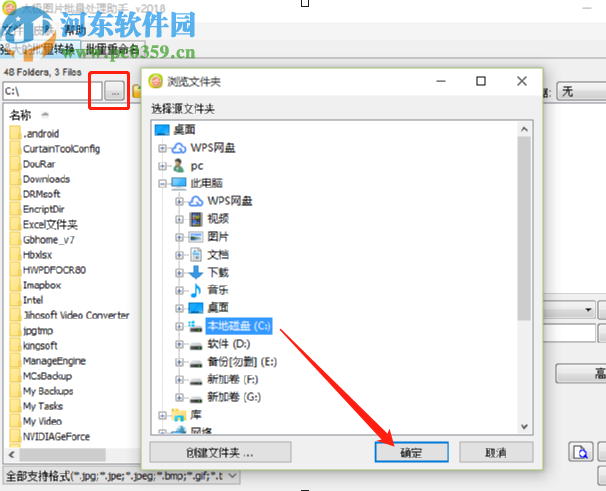
2.点击选择好图片所在的文件夹之后,我们点击切换到批量重命名这个功能界面中,然后在界面中点击添加所有这个功能按钮可以将文件夹中的图片添加到待操作的列表中。

3.想要重命名的图片都添加到输出列表之后,下一步我们就可以选择要重命名文件的方式了,可以选择使用模板或者是搜索并替换的方式。
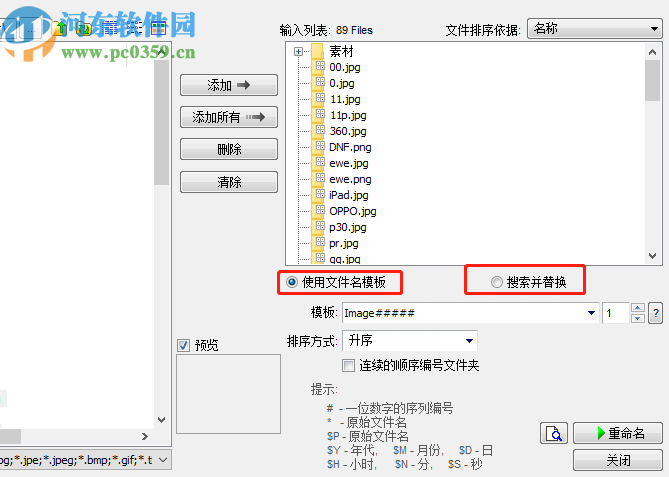
4.当我们选择使用模板之后点击打开模板的选择下拉列表就可以选择自己想要重命名文件的模板了,如果大家不了解模板中的符号是什么意思的话可以通过下方的提示模块进行查看。
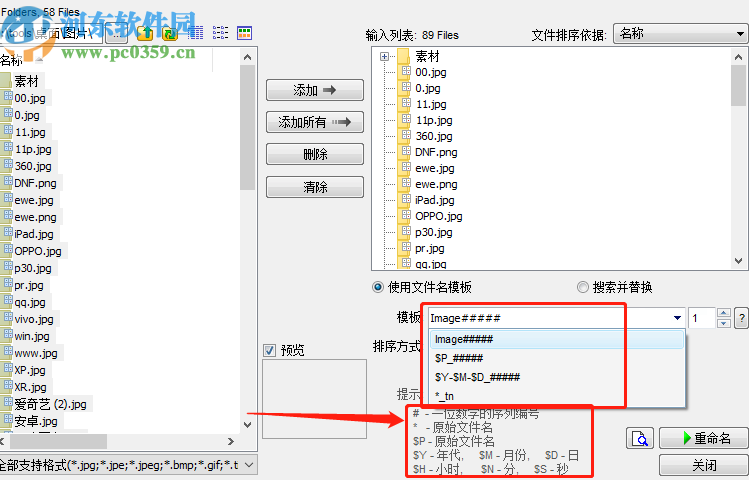
5.选择好想要使用的重命名模板之后我们就可以点击界面右下角的重命名这个功能按钮开始重命名图片了。
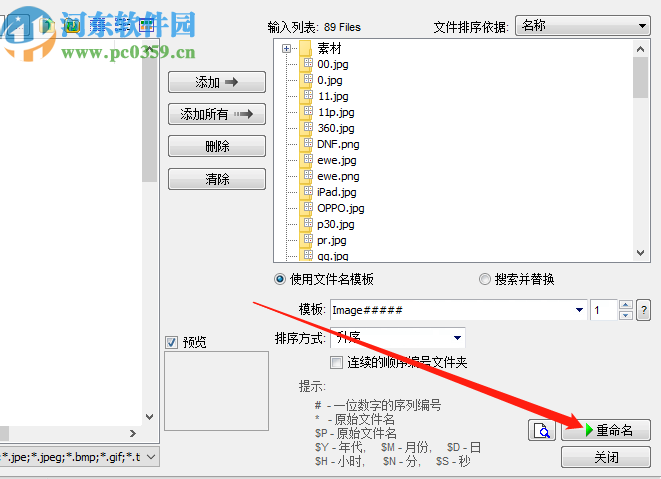
6.等到重命名图片的操作完成之后会打开下图所示的一个结果页面,我们可以看到图片被重命名之后的新文件名称。
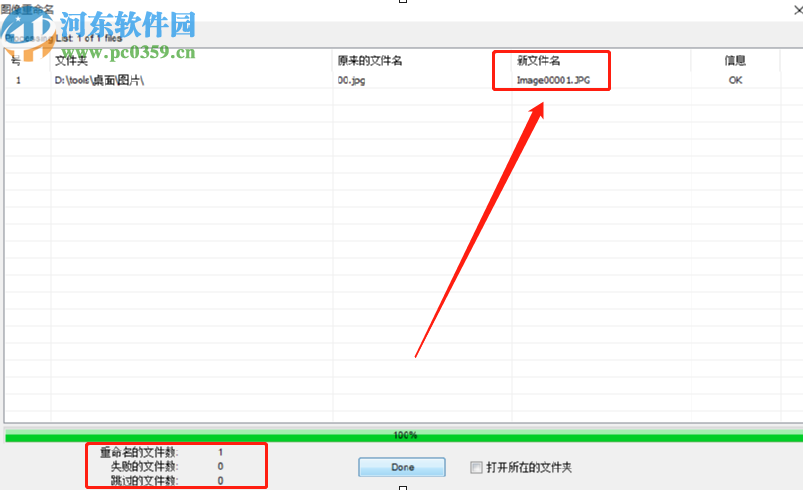
以上就是小编今天跟大家分享的使用太极图片批量处理助手这款软件来重命名图像的操作方法了,有需要的朋友赶紧试一试小编分享的方法吧,希望这篇方法教程能够对大家有所帮助。


